文章详情页
win10关闭防火墙还是被拦截怎么办
浏览:3日期:2023-02-03 08:14:31
有时候我们在下载文件或者软件的时候发现被系统拦截了,于是我们关闭了防火墙,结果发现还是被拦截。这时候很大概率是被我们的安全中心拦截的而不是防火墙,那就需要直接关闭安全中心了。
win10关闭防火墙还是被拦截怎么办1、首先使用快捷键“Win+R”打开运行,输入“services.msc”,回车确定。
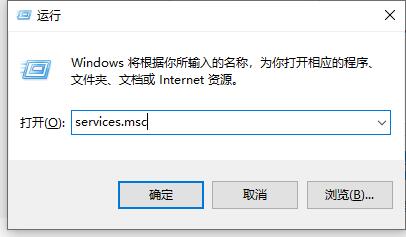
2、然后在服务中,我们可以找到“security center”,双击打开它。
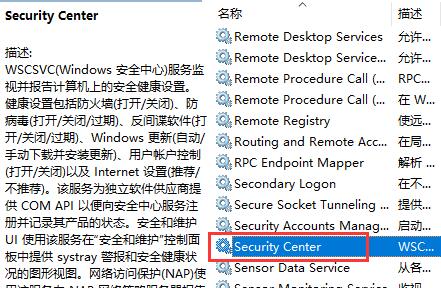
3、然后我们把“启动类型”更改为“禁用”。
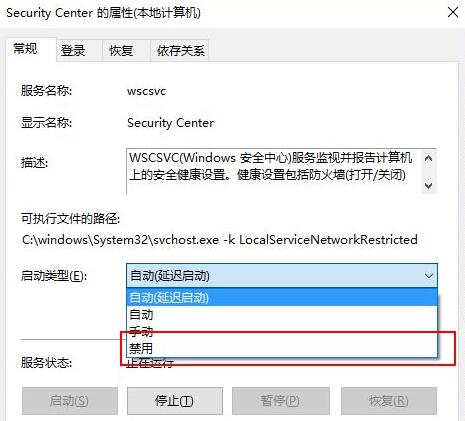
4、确定之后电脑需要重启,如果没有自动重启,我们手动重启电脑就可以了。
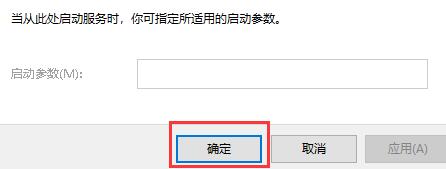
相关文章:win10怎么关闭安全中心 | win10怎么关闭弹窗广告
以上就是win10关闭防火墙还是被拦截解决方法了。如果我们没有其他杀毒软件,记得一定要在使用完成之后重新打开安全中心和防火墙,不然可能会遭到病毒入侵。
以上就是win10关闭防火墙还是被拦截怎么办的全部内容,望能这篇win10关闭防火墙还是被拦截怎么办可以帮助您解决问题,能够解决大家的实际问题是好吧啦网一直努力的方向和目标。
上一条:win10怎么关闭垃圾弹窗下一条:Win10关闭防火墙后总是弹出通知
相关文章:
排行榜
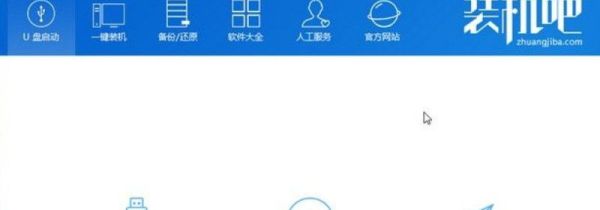
 网公网安备
网公网安备